Preparar el proxy EAS para la migración
Si está utilizando el proxy EAS de Sophos Mobile, le recomendamos que desactive temporalmente el filtrado de correo hasta que haya configurado el proxy EAS independiente para Sophos Central. De lo contrario, los dispositivos que ya se han migrado se bloquearían.
Aviso
Para un servidor de Sophos Mobile local, la desactivación del filtrado de correo afecta a todos los clientes, no solo al cliente que migra a Sophos Central.
Para desactivar el filtrado de correo, siga los pasos para su tipo de proxy EAS (interno, independiente o independiente en modo PowerShell).
Desactivar el filtrado de correo para el proxy EAS interno
Debe iniciar el asistente de migración descrito en Ejecutar el asistente de migración antes de realizar los siguientes pasos. La opción Permitir todos los dispositivos solo estará disponible en ese momento.
Haga lo siguiente:
- Inicie sesión en Sophos Mobile Admin como superadministrador.
- En la barra lateral de menús, en AJUSTES, haga clic en Configuración > Configuración de Sophos y, a continuación, haga clic en la ficha Proxy EAS.
- En Interno, seleccione Permitir todos los dispositivos.
- Haga clic en Guardar.
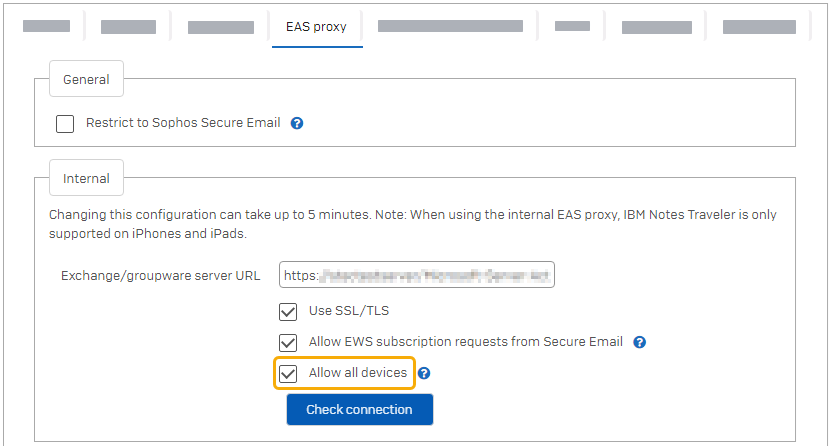
Desactivar el filtrado de correo para el proxy EAS independiente en modo proxy
Haga lo siguiente:
-
Abra el archivo de configuración del proxy EAS,
easproxy.conf.xml, en un editor de texto.El archivo se encuentra en la carpeta de instalación. Por defecto es
C:\Program Files (x86)\Sophos\Sophos Mobile EAS Proxy\. -
Cambie todas las repeticiones del texto
verificationEnabled="true"averificationEnabled="false".Hay una repetición para cada instancia del proxy EAS que haya configurado.
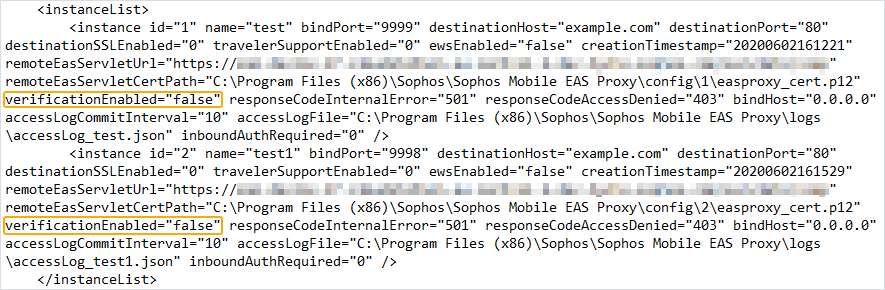
-
Guarde el archivo.
-
En Windows, abra Servicios y reinicie el servicio EASProxy.
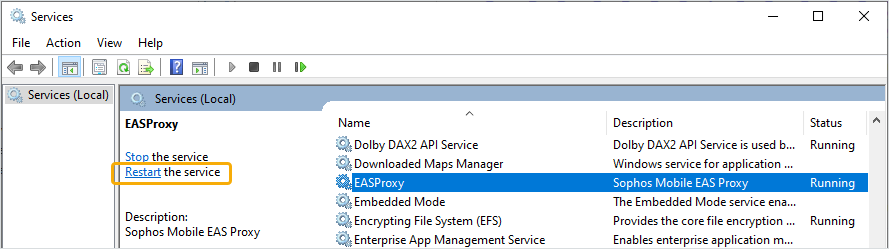
Desactivar el filtrado de correo para el proxy EAS independiente en modo PowerShell
Haga lo siguiente:
-
Conéctese a Exchange Online PowerShell o, si tiene un servidor de Exchange, abra el Shell de administración de Exchange.
Consulte los documentos de Microsoft Conexión a Exchange Online PowerShell y Abra el Shell de administración de Exchange.
-
Ejecute el siguiente comando:
Get-ActiveSyncOrganizationSettingsRegistre el valor
DefaultAccessLevel. Necesitará este valor cuando vuelva a activar el filtrado de correo. -
Ejecute el siguiente comando:
Set-ActiveSyncOrganizationSettings -DefaultAccessLevel allow